Resumo da IA
Gostaria de coletar informações numéricas em seus formulários e, ao mesmo tempo, garantir que os usuários só possam inserir números? O campo Numbers no WPForms restringe a entrada apenas a valores numéricos, o que o torna perfeito para coletar dados quantitativos e realizar cálculos.
Este tutorial mostrará como usar o campo Números no WPForms.
- Adição de um campo de números ao seu formulário
- Configuração das opções do campo Números
- Configuração das opções avançadas do campo Números
Antes de começar, primeiro você precisa ter certeza de que o WPForms está instalado e ativado no seu site WordPress e que você verificou sua licença. Em seguida, você pode criar um novo formulário ou editar um já existente para acessar o construtor de formulários.
Adição de um campo de números ao seu formulário
Depois de abrir o construtor de formulários, procure em Standard Fields (Campos padrão) a opção de campo Numbers (Números). Basta clicar nele ou arrastá-lo e soltá-lo na área de visualização para adicioná-lo ao formulário.
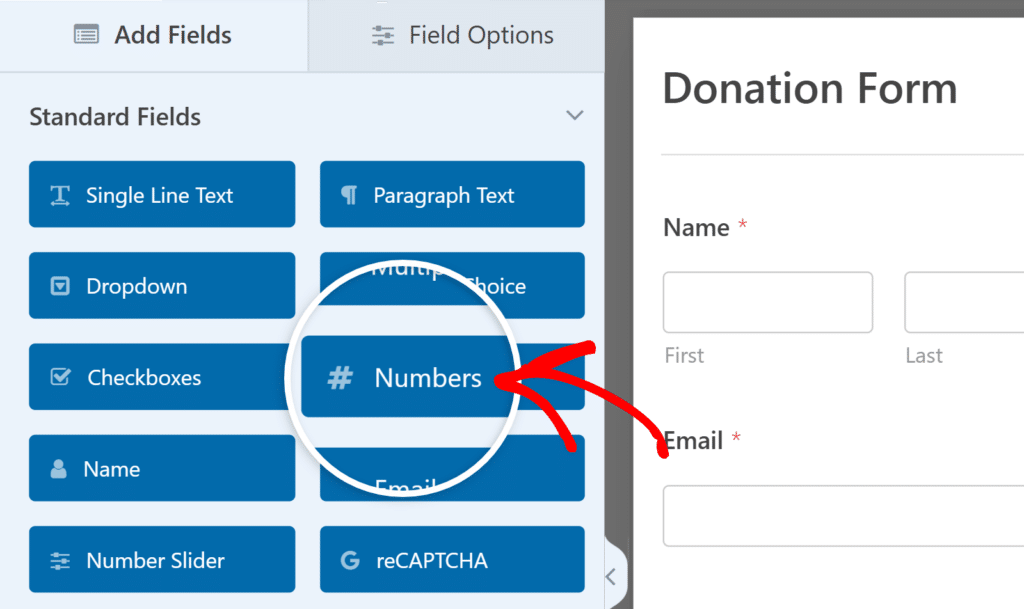
Depois de adicionar o campo ao formulário, clique nele na área de visualização para abrir o painel Field Options (Opções de campo).
Configuração das opções do campo Números
Nas opções do campo Numbers (Números), você pode personalizar o rótulo e a descrição. Por padrão, o rótulo será "Numbers" (Números), mas você pode alterá-lo para atender às suas necessidades, como "Age" (Idade), "Quantity" (Quantidade) ou "Total Hours" (Total de horas).
O campo Description (Descrição ) permite que você forneça instruções adicionais aos seus usuários sobre os números que eles devem inserir.
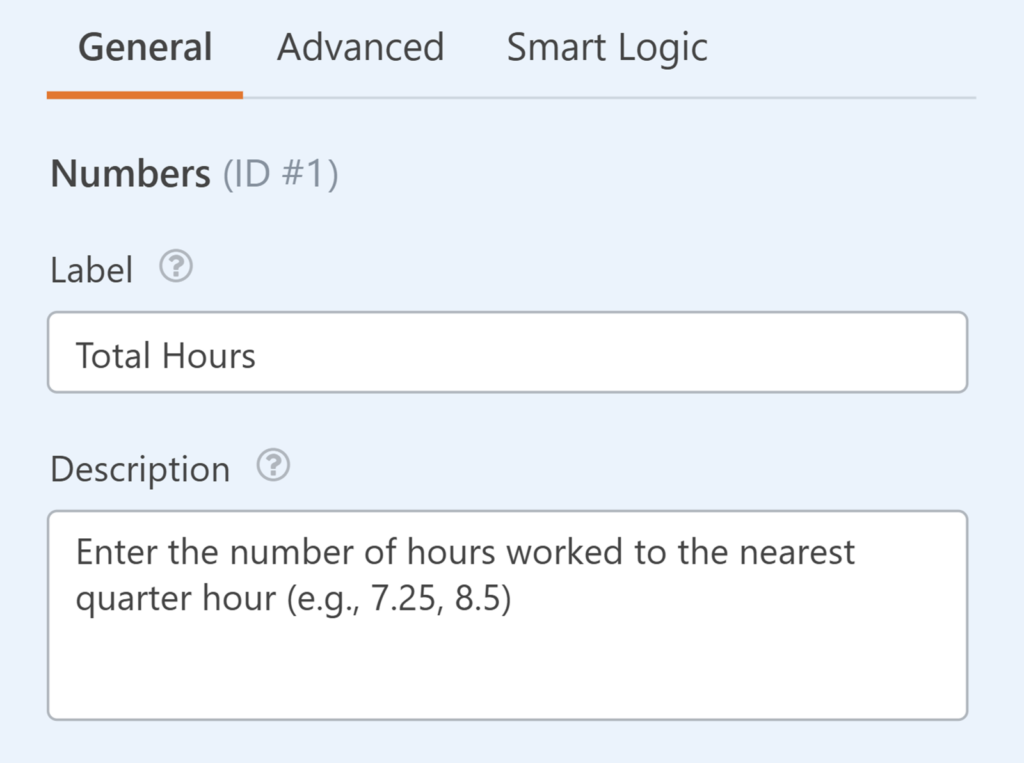
Configuração das opções avançadas do campo Números
Clique na guia Advanced (Avançado ) no painel Field Options (Opções de campo) para acessar configurações adicionais do seu campo Numbers.
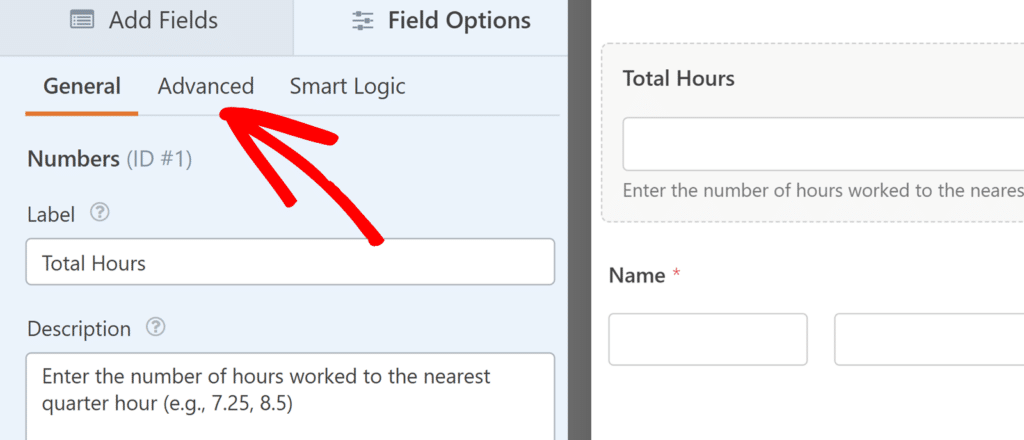
Tamanho do campo
Por padrão, o tamanho do campo é definido como Médio. No entanto, você pode alterar o tamanho do campo para Pequeno ou Grande usando o menu suspenso.
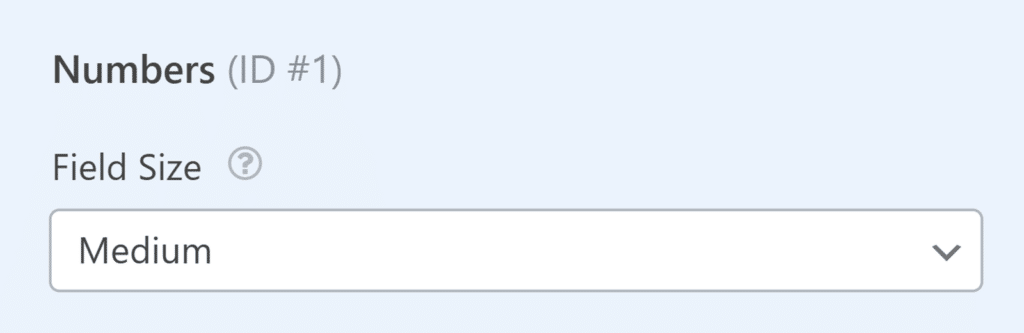
Faixa
A opção Intervalo permite definir valores mínimos e máximos que os usuários podem inserir no campo Números. Por exemplo, talvez você queira restringir as entradas de idade a pelo menos 18 anos ou limitar as quantidades de produtos a não mais que 100.
Basta inserir o valor mínimo desejado no campo esquerdo e o valor máximo no campo direito para estabelecer esses limites.
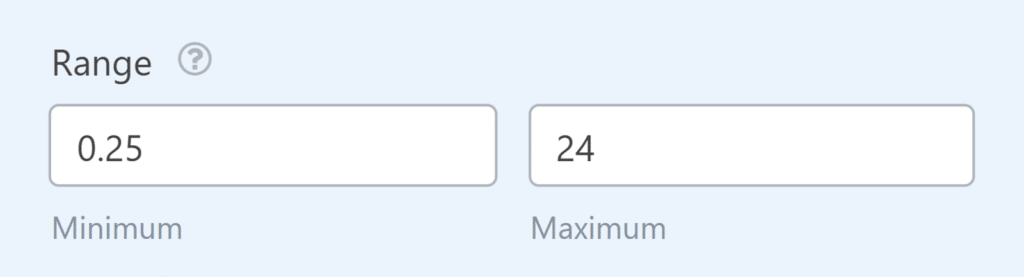
Valor padrão
Defina um valor padrão para preencher previamente o campo quando o formulário for carregado. Por exemplo, se você estiver criando um formulário de doação, poderá definir o valor padrão como 25 para fornecer aos usuários um valor de doação sugerido ou, em um formulário de pedido de produto, poderá defini-lo como 1 como a quantidade padrão.
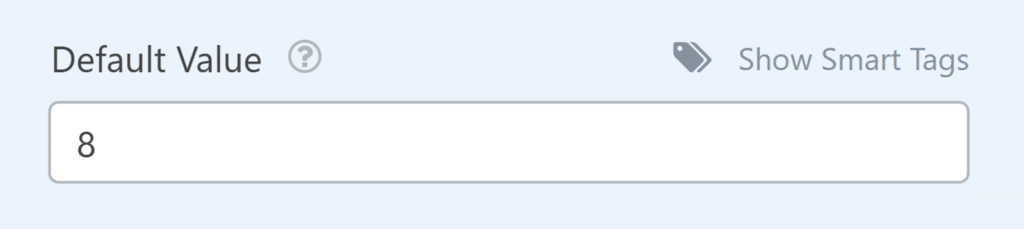
É isso aí! Agora você sabe como adicionar e personalizar um campo Números em seus formulários WPForms.
Em seguida, gostaria de saber mais sobre a realização de cálculos em seus formulários? Não deixe de conferir nosso guia sobre como usar o complemento WPForms Calculations.
